El alumno desarrollará la habilidad de Concatenar múltiples funciones SI para construir mensajes personalizados a partir de información dispersa en varias celdas. También aprenderá manejar condiciones múltiples, y aplicar una estructura lógica que permita evaluar contenido celda por celda para construir una frase como respuesta.
Contexto
En el Instituto Sigmund Freud del Río, los profesores llevan un control del desempeño de los estudiantes mediante una hoja de cálculo que registra si cada alumno aprobó o no distintas asignaturas. Para indicar que una materia fue aprobada, se marca la celda correspondiente con una palomita (✓).
Sin embargo, ante el volumen de registros, revisar manualmente cada celda resulta poco práctico. Por ello, se requiere una solución automatizada que permita visualizar de forma clara y ordenada las materias aprobadas por cada estudiante.
Objetivo del ejercicio
Diseñar una fórmula en Excel que construya un mensaje personalizado para cada alumno, indicando únicamente las materias que ha aprobado.
Este mensaje debe cumplir con las siguientes condiciones:
- Debe mostrar únicamente las materias aprobadas.
- Los nombres de las materias deben ir separados por una coma y un espacio.
- El mensaje debe finalizar con un punto.
- Las materias deben aparecer en el orden original en que están listadas en la tabla.
- Si el alumno no ha aprobado ninguna materia, debe mostrarse como resultado tres guiones consecutivos —
A tener en cuenta
Lee estos puntos antes de concatenar múltiples funciones SI, para evitar malos entendidos:
- El símbolo (✓) que aparece en las celdas, en realidad es la letra a minúscula. Tiene ese aspecto porque a esas celdas les hemos cambiado la fuente Webdings.
- El uso de mayúsculas o minúsculas en la respuesta no será verificado.
- La ortografía en las respuestas sí importa, así que tenlo en cuenta si vas a escribir los nombres de las materias en tu fórmula, o si lo prefieres, también tienes la opción de hacer referencia a las celdas que contienen los nombres de las materias.
- Para separar una materia de otra en tu respuesta, debes usar una coma y un espacio. Fíjate en la imagen de ejemplo para que te quede más claro.
- La oración que generes como respuesta siempre debe terminar con un punto.
Ejemplos explicados de concatenar múltiples funciones SI
A continuación, vamos a explicar algunos casos que aparecen en la tabla.
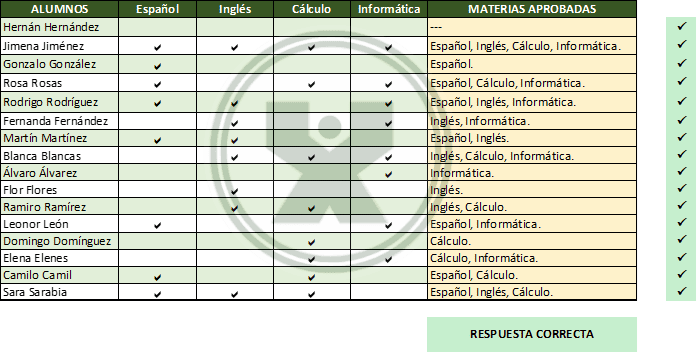
- Veamos el caso de Hernán Hernández. Si observas la imagen del ejemplo, no tiene ninguna materia aprobada. Es por ello que su resultado son tres guiones consecutivos —
- Ahora, veamos el caso de Jimena Jiménez. Ella tiene todas las materias reprobadas. Entonces, aparecen las materias en el mismo orden que aparecen en la tabla, separadas por coma y un punto al final: Español, Inglés, Cálculo, Informática.
- En el caso de Gonzalo González, solo aprobó la materia de Español. Por eso su resultado es esa materia y un punto al final: Español.
- Por último, explicaremos el caso de Rosa Rosas. Ella aprobó tres materias y reprobó inglés. Es por esto que solo aparecerán tres materias en su resultado: Español, Cálculo, Informática.
Explicación detallada de la fórmula para concatenar múltiples funciones SI
La fórmula construye un mensaje personalizado que muestra únicamente las materias que un alumno ha aprobado, separadas por comas y finalizando con un punto. Si el alumno no ha aprobado ninguna materia, devuelve tres guiones (—). El orden de las materias se conserva tal como están en la tabla: Español, Inglés, Cálculo e Informática.
Al concatenar múltiples funciones SI, la fórmula irá evaluando, una por una, varias celdas de una misma fila, verificando contienen las palomitas (✓) que indican si el alumno aprobó cada materia. Cada fragmento de SI() decide si debe agregarse el nombre de la materia correspondiente al mensaje.
Tabla explicativa
| Componente | Resultado |
| Hay materias aprobadas | Texto con materias aprobadas, separadas por comas, y punto al final |
| Si no hay materias aprobadas | Se muestra “—” |
Desglose de la fórmula
Debido a que es una fórmula un poco larga, la dividiremos en 5 partes para su mejor entendimiento. De una vez es IMPORTANTE que sepas que estas partes deben ir concatenadas para que trabajen en equipo, es decir únelas mediante el operador &
Nota: La fórmula está pensada de tal manera de que si esta primer función SI resulta verdadera, las demás regresarán resultados vacíos y lo único que aparecerá como resultado son los tres guiones.
Primera parte
En esta primera parte de la fórmula se encarga de verificar si el alumno reprobó todas las materias. Como puede ser que el alumno tenga materias reprobadas o no, requerimos usar una función SI ya que necesitamos de dos resultados posibles.
El primer caso que analizaremos es el que verifica que tiene todas reprobadas. Para ello usaremos la función CONTAR.SI. La prueba lógica quedará así:
CONTAR.SI(C6:F6,"")=4Lo que hace es contar cuántas celdas en el rango desde C6 hasta F6 están vacías (“”). El resultado de esta función se compara con cuatro porque así verificamos que no conto ninguna palomita. Literalmente estamos preguntando: ¿La cantidad de celdas vacías en las cuatro materias es igual a 4?”
Si la respuesta a la pregunta anterior es “sí”, en el valor_si_verdadero colocaremos tres guiones seguidos:
"---"Si el alumno aprobó al menos una materia, entonces la prueba lógica será falsa, por lo que en el valor_si_falso colocaremos dos comillas consecutivas para que aparezca un resultado vacío:
“”No olvides cerrar el paréntesis.
Como dije antes, debemos colocar un signo de concatenación “&” para unir este resultado al de las demás funciones SI que colocaremos a continuación.
Segunda parte
En esta segunda parte de la fórmula, iremos verificando en orden de izquierda a derecha las materias que el alumno aprobó mediante la técnica de la función Si anidada. Si la celda a evaluar está vacía, el resultado será vacío, pero si tiene una palomita debemos mostrar el nombre de la materia y luego verificar si hay más materias aprobadas para saber si ponemos una coma o un punto final.
Empezaremos verificando que la celda C6 (la primer materia) está vacía. Por eso, la prueba lógica que usaremos aquí es muy simple:
C6=""Si lo anterior es cierto, entonces en el valor_si_verdadero pondremos un resultado vacío con doble comillas:
""Si resulta falsa, entonces en el valor_si_falso insertaremos otra función SI para saber si ponemos una coma o un punto.
Checamos las otras tres materias a ver si tienen celdas vacías con esta prueba lógica:
CONTAR.SI(D6:F6,"")<3Si son menos de tres, significa que hay más materias aprobadas y tenemos que poner el nombre de la materia aprobada seguido de una coma y un espacio. Entonces en el valor_si_verdadero ponemos lo siguiente:
C$5&", "De lo contrario, en el valor_si_falso ponemos el nombre de la materia aprobada seguido de un punto, así:
C$5&"."C5 contiene el nombre de la materia aprobada. El símbolo $ antes del número 5 hace que la fila se mantenga fija incluso si copiamos la fórmula a otras filas (lo haremos en los siguientes casos también).
Cerramos doble paréntesis pues usamos dos funciones SI y colocamos el operador &.
Tercera parte
En las partes que faltan de explicar vamos a hacer prácticamente lo mismo que en la parte dos, así que no me detendré tanto en la explicación.
En la tercera parte de la fórmula empezaremos evaluando la celda de la segunda materia.
Si la celda D6 está vacía el resultado debe ser vacío:
SI(D6="",""Pero si no, abrimos otra función SI en el valor_si_falso para contar cuántas materias a la derecha están vacías. Si son menos de dos, significa que hay materias reprobadas. Queda así:
SI(CONTAR.SI(E6:F6,"")<2Si lo anterior es verdadero, entonces al nombre de la materia que se encuentra en D5 le agregamos una coma y un espacio.
D$5&","Si no, significa que no hay más materias aprobadas, es por ello que solo agregamos el punto final de la siguiente manera:
D$5&"."Cerramos dos paréntesis y agregamos el operador &.
Cuarta parte
En la cuarta parte nos encargamos ahora de la tercer materia.
Verificamos con una función SI, si la celda está vacía, si lo está mostramos un resultado vacío. Quedará así: SI(E7=””,””,
Si no, verificamos si la cuarta materia está reprobada:
SI(CONTAR.SI(F7,"")<1Si es menor que uno, agregamos una coma y un espacio después del nombre de la materia que se encuentra en E5:
E$5&", "De lo contrario, al nombre de la celda agregamos el punto:
E$5&"."Se cierran dos paréntesis al final y agregamos un operador &.
Quinta parte
En la quinta y última parte evaluaremos la última materia. Como ya no hay más materias después de ella usaremos solo una función SI.
Empezamos verificando que la celda F8 está vacía, Si lo está, el resultado es vacío. Si no, a la celda F5 le agregamos un espacio. Queda así:
SI(F8="","",F$5&".")Este ejercicio sirvió para concatenar múltiples funciones SI y así automatizar una tarea repetitiva. Al usar las funciones SI, CONTAR.SI y referencias absolutas, no solo reforzarás tu pensamiento lógico secuencial en la construcción de condiciones anidadas, sino que también aprenderás a transformar varios datos discretos en un solo mensaje.
